
サイト・運営者情報
- 「アプリポ」はスマホアプリやSIM回線&機種)に関する疑問に答えるサイトです。私たちは常時複数の格安SIM回線を実際に契約し、通信速度を計測できるサービスの開発など、専門的視点と消費者目線を両立した体制で運営しています。運営会社
WidgetClubならiPhoneホーム画面を簡単におしゃれにカスタマイズ
目次
iOS17ならiPhoneのホーム画面をより自由にカスタマイズできる
1つ前のメジャーバージョンであるiOS14のリリースによって、iPhoneのホーム画面の機能が大きく変わりました。
最新OSであるiOS17でも引き続き、ホーム画面にウィジェットを配置してアプリの情報を大きく表示することができます。
また、アプリライブラリ機能により、ホーム画面上にアプリアイコンを表示させる必要がなくなりました。
iOS17へアップデートしたiPhoneユーザの間では、ホーム画面を使いやすく整理するだけでなく、オシャレにカスタマイズするのがトレンドになっています。
ショートカットアプリでアイコンを変更できる
iPhoneのショートカットアプリを使えば、アプリのアイコンを好きな画像に変更することが可能です。

このようにお気に入りの写真を設定したり、背景に合わせた画像に設定したりとホーム画面のカスタマイズを楽しむことができます。
本物のアプリアイコンはAppライブラリに収納して、作成したアイコンのみ配置しておくことも可能です。
ショートカットアプリで作成したアイコンの問題点
ショートカットアプリを使えば簡単にアイコンの画像を変更することができます。
しかし、ショートカットアプリで作成したアイコンにはいくつかの問題点がありますのでご紹介します。
アプリ起動前に一瞬ショートカットアプリが表示される
ショートカットアプリで作成したアイコンをタップすると、以下の画像のように一瞬ショートカットアプリが起動します。
ショートカットアプリ起動後に設定済みの動作が動き、該当のアプリ(今回の例ではInstagram)が起動するという仕組みです。
画面左上に「ショートカット」と表示される場合がある
作成したアイコンをタップしてアプリを起動する場合、ショートカットアプリ経由でアプリを起動することになります。
そのため、アプリによっては起動した後に画面左側に「ショートカット」と表示され続けることがあります。
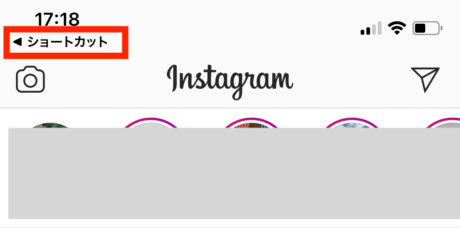
通知バッジが表示されない
また、ショートカットアプリで作成したアイコンには、赤丸の通知バッジはつきません。
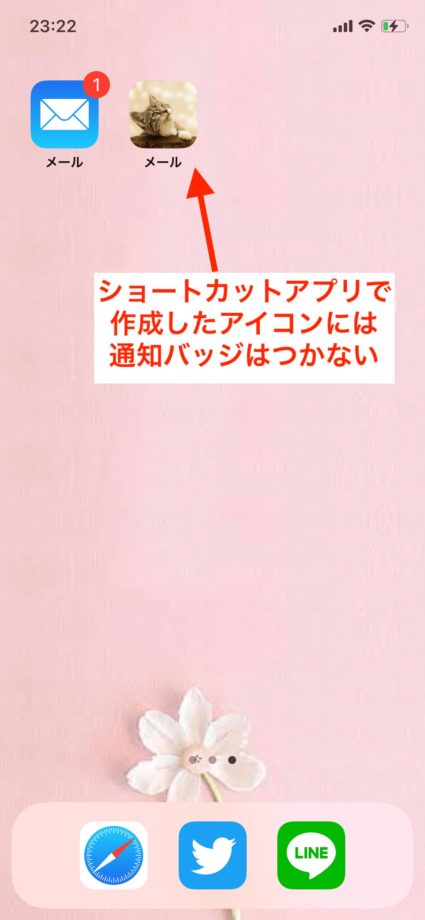
- アプリアイコンをタップすると一瞬ショートカットアプリの画面が表示される
- アプリ起動後、画面左上に「ショートカット」と表示され続ける場合がある
- 通知バッジがつかないので通知に気付けない
アイコンをオシャレにカスタマイズしたいと考えているものの、上記の3点が気になるという人も多いかと思います。
今のところiOS17のiPhoneでアイコン変更方法はショートカットアプリ以外にない
2023年10月現在、iOS17のiPhoneでアイコンを変更する方法はショートカットアプリ以外にはないようです。
ショートカットアプリで作成したアイコンを使用する場合は、ご紹介した問題点に注意してください。
この記事の情報更新履歴:
2023年10月21日:最新osを17に更新
本ページの情報は2023年10月21日時点の情報です。最新の情報については必ず各サービスの公式サイトご確認ください。
Profile
この記事の執筆者
Company
サイト運営会社概要
About







